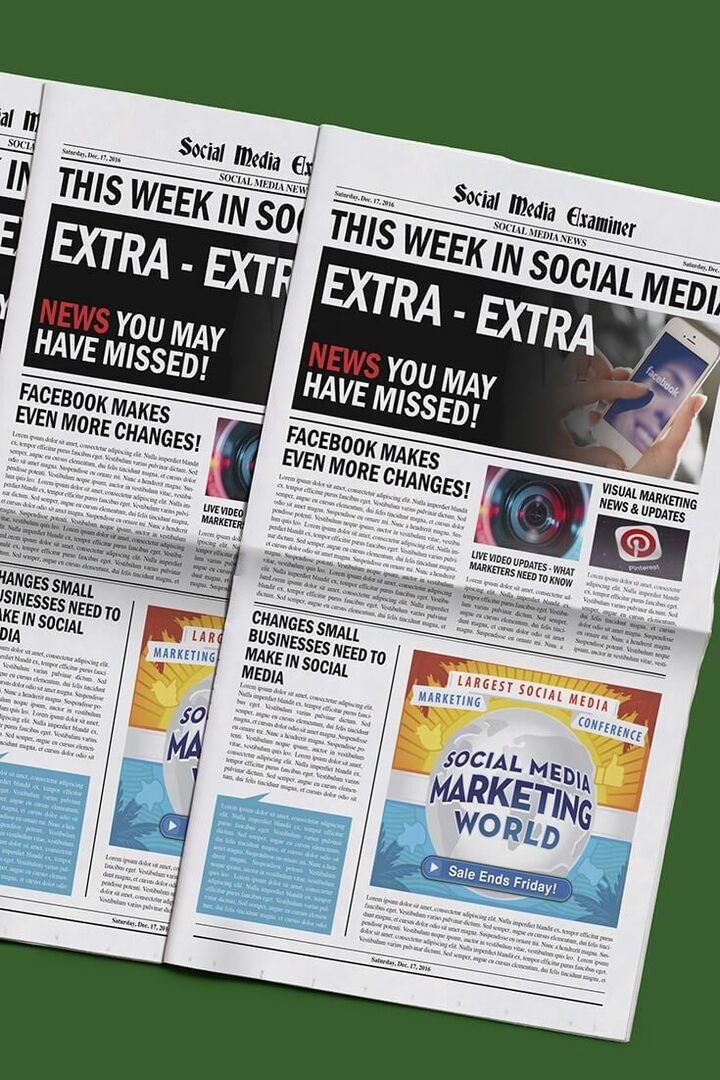Opriți ce vă revigorează fanul procesorului în mod constant în Windows 10
Microsoft Ferestre Din 10 / / March 18, 2020
Ultima actualizare la

De la actualizarea la Windows 10 Anniversary Update, am observat o întâmplare ciudată, iar Fanul meu de procesor se învârtea întotdeauna. Iată sfaturi pentru inversarea acestui lucru.
De la actualizarea la Actualizare aniversară Windows 10, Am observat o întâmplare ciudată și fanul meu de procesor se învârtea mereu. Am ignorat-o de ceva vreme, dar a început să se enerveze în ultimele săptămâni. A devenit o preocupare cu privire la posibile deteriorări ale componentelor din supraîncălzirea sistemului. Suspiciunile mele s-au concentrat pe un posibil proces de accesare a mai multor cicluri CPU decât de obicei. Soluțiile prezentate aici pot varia în funcție de configurația dvs., dar merită să încercați dacă întâmpinați o problemă similară.
Dezactivați procesele care determină ca ventilatorul CPU să rămână constant
Primul, lansați Managerul de activități, presa Cheia Windows + X> Manager de activități apoi faceți clic pe fila Procese. Faceți clic pe coloana CPU pentru a sorta aplicațiile și procesele după ciclurile procesorului. Mai jos, am observat
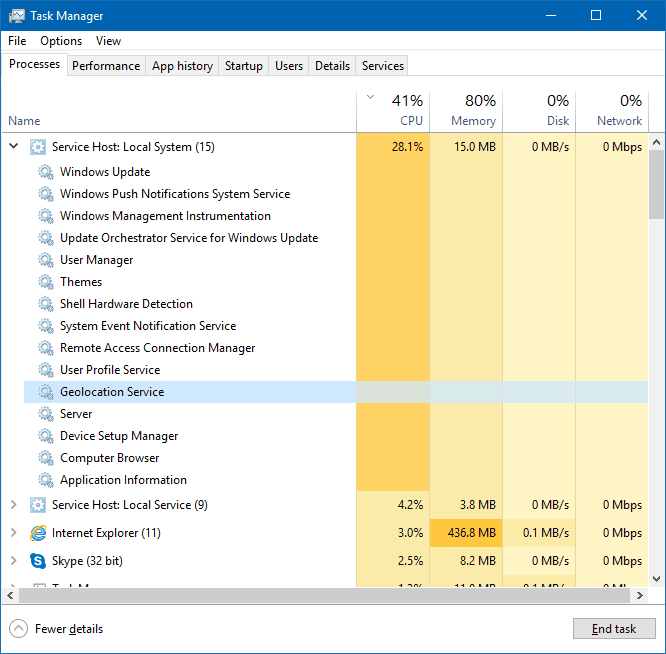
S-a arătat că niciunul dintre aceste servicii nu a contribuit la ciclurile ridicate ale procesorului. Pentru că sunt pe un conexiune la internet contorizată; Dezactivez o mulțime de aplicații și servicii de fundal la păstra mobil date. Unii utilizatori care au probleme cu utilizarea procesorului ridicat în Windows 10 au încercat să dezactiveze unele servicii, cum ar fi Setări de sincronizare și aplicații de fundal. Clic Porniți> Setări> Confidențialitate> Aplicații de fundal. Aplicațiile de fundal recomandate pe care le puteți dezactiva includ Weather, OneNote, Facebook și Twitter dacă le aveți instalate; Trebuie să recunosc, nici acestea nu au făcut mare diferență, dar s-ar putea să funcționeze pentru tine.
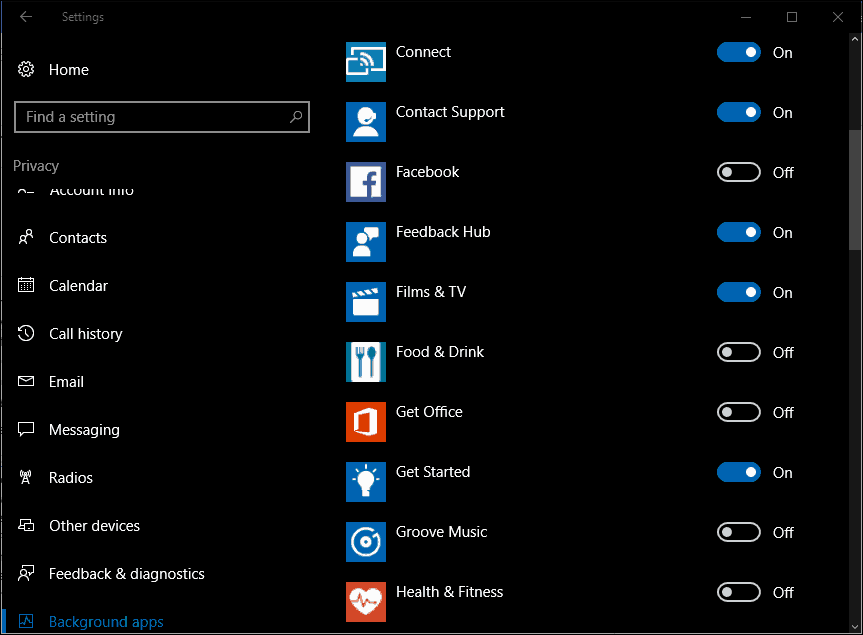
Am decis să cer câteva sfaturi pentru experți și mi s-a spus să dezactivez Procesul gazdă pentru setarea sincronizării. Puteți găsi cu ușurință sub Manager activități> fila Utilizatori; extindeți arborele contului de utilizator, selectați Procesul gazdă pentru setarea sincronizării, apoi faceți clic pe Dezactivare. Din păcate, nici acest sfat de expert nu a funcționat, dar se dovedește a fi o rezoluție populară pentru mulți utilizatori care se confruntă cu această problemă cu cicluri de procesare ridicate.
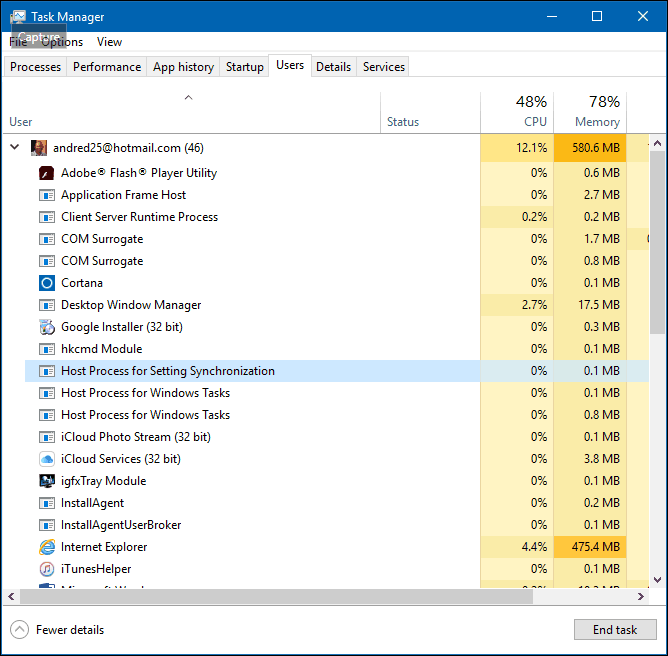
Ca ultimă soluție, am decis să verific Arborele procesului de gazdă a sistemului din nou, pentru că am simțit că acolo este problema. Am observat că Windows Update a fost listat ca un serviciu de rulare. Deși am Windows Update dezactivat pentru că sunt pe o conexiune contorizată, am decis să mă uit acolo. Nimic neobișnuit; Am setat-o pentru actualizări de caracteristici amânare. Din curiozitate, am verificat mai jos Alegeți cum sunt livrate actualizările. Observând că am avut opțiunea de a primi actualizări de la mai multe locații activate; Mi-am încercat norocul și l-am oprit. Ce știi, problema a dispărut în cele din urmă? De când am scris acest articol, nu am auzit reînvierea fanului procesorului meu.
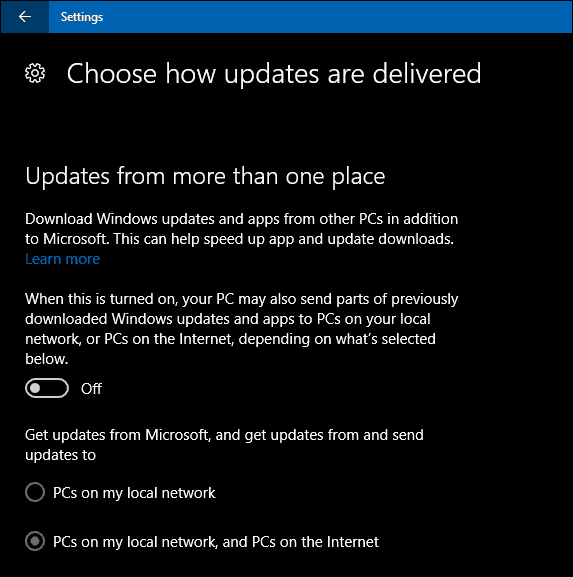
Aceasta nu izolează alți factori care ar putea contribui la utilizarea excesivă a procesorului. Unii utilizatori au raportat setările de sincronizare localizate în Conturi pot, de asemenea, să declanșeze acest comportament. Modificarea a ceea ce devine sincronizat poate reduce impactul ventilatorului procesorului rămas pe constant. Un alt proces pe care îl observ declanșează ventilatorul procesorului este IAStorDataSvc. IAStorDataSvc este asociat cu Driver de stocare rapidă Intel. Când inițial am făcut upgrade la Windows 10 în 2015, a trebuit să îl dezactivez de fiecare dată când am pornit Windows 10 pentru a preveni declanșarea ventilatorului procesorului. Într-o post recent pe forum, am detaliat problemele utilizatorii se confruntă cu IAStorDataSvc cauzând probleme de stabilitate. Cu Windows 10 oferind suport integrat pentru AHCI, nu este necesară instalarea sau păstrarea IRST. Deci, dacă întâmpinați îngheț pe Windows 10 Anniversary Update, 1607, dezinstalarea ar putea rezolva problema.
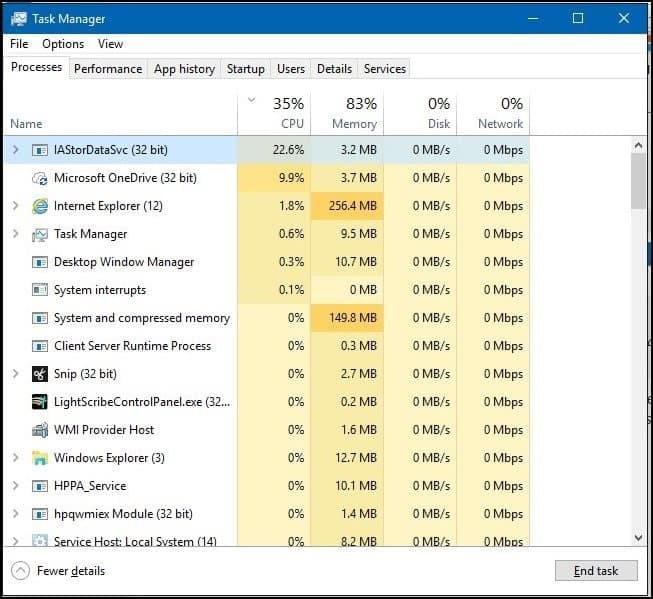
Actualizarea driverelor de chipset a fost, de asemenea, raportată pentru a remedia problema. Browserul dvs. Web poate fi și un factor; Mozilla Firefox este notoriu pentru faptul că a determinat pornirea ventilatorului procesorului. Verificați suplimentele browserului dvs. web, apoi dezactivați-le de care nu aveți nevoie ar putea fi de ajutor. De asemenea, reducerea numărului de file pe care le aveți deschise, mai ales dacă sunt site-uri web bazate pe media, vă poate ajuta. Comutarea browserelor web ar putea fi o opțiune dacă experimentați în mod constant acest lucru cu un anumit browser.
Daca ai "Hei, Cortana”A pornit și acesta este un alt vinovat pe care îl puteți dezactiva probabil. Alte variabile pot include chiar și suplimente pentru aplicații. Am observat când am folosit un Adăugare Microsoft Word, Gramaticly; acest lucru a declanșat ventilatorul CPU care a rămas constant chiar și după ieșirea din aplicație. Nu există o gloanță de argint pentru această problemă; sperăm că, dacă întâmpinați o problemă similară, încercați unele dintre aceste sugestii ar putea ajuta la ameliorarea problemei.